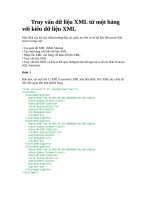TRUY VẤN DỮ LIỆU
Bạn đang xem bản rút gọn của tài liệu. Xem và tải ngay bản đầy đủ của tài liệu tại đây (755.41 KB, 26 trang )
Giáo trình Microsoft Access 2000 Copyright
®
Nguyễn Sơn Hải
Trang 40
CHƯƠNG
2
TRUY VẤN DỮ LIỆU
Trong chương trước đã giới thiệu những khái niệm cũng như các kỹ năng, trình
tự cần thiết để có thể xây dựng tốt một CSDL trên Access. Chương này sẽ cung cấp
những khái niệm cũng như những kỹ năng cần thiết để xử lý dữ liệu khi cần. Một
trong những công cụ xử lý dữ liệu trực quan, hữu hiệu trên Access là Query.
Có rất nhiề
u dạng yêu cầu xử lý dữ liệu như: trích - lọc - hiển thị dữ liệu; tổng
hợp - thống kê; thêm - bớt - cập nhật dữ liệu; … Vì vậy sẽ tồn tại một số loại Query
tương ứng để giải quyết các yêu cầu xử lý dữ liệu trên. Có 7 loại query trong
Access :
Select Query;
Total Query;
Crosstab Query;
Append Query;
Delete Query;
Update Query;
Make table Query.
Bản chất của Query là các câu lệnh SQL (Structured Queries Laguage- ngôn ngữ
truy vấn dữ liệu có cấu trúc)- một ngôn ngữ truy vấn dữ liệu được dùng khá phổ
biến trên hầu hết các hệ quản trị CSDL hiện nay. Việc thiết kế một query là gián
tiếp tạo ra một câu lệnh xử lý dữ liệu SQL. Việc thi hành query chính là việc thi
hành câu lệnh SQL đã tạo ra.
Giáo trình Microsoft Access 2000 Copyright
®
Nguyễn Sơn Hải
Trang 41
1. SELECT queries
1.1 Cách tạo
Select query là loại truy vấn dùng trích - lọc - kết xuất dữ liệu từ nhiều
nguồn khác nhau từ CSDL ra một bảng kết quả. Ví dụ:
- Đưa ra thông tin chi tiết bảng lương tháng 8;
- Đưa ra danh sách cán bộ là Đảng viên;
- Đưa ra thông tin chi tiết về các hoá đơn bán ra trong ngày hôm nay;
- Đưa ra doanh thu bán hàng của một tháng nào đó;
- …
Tất cả những yêu cầu dạng như vậy (đưa ra một danh sách kết quả) đều có
th
ể sử dụng SELECT query để đáp ứng. Mỗi yêu cầu xử lý dữ liệu cần phải
tạo ra một Select query đáp ứng; mỗi query sẽ có một tên gọi (như cách đặt
tên bảng dữ liệu); query sau khi đã tạo ra đều có thể chỉnh sửa lại được cấu
trúc cũng như nội dung; qui trình để đáp ứng mỗi yêu cầu trên như sau: tạo
một query đáp ứ
ng được các yêu cầu Æ thi hành query đã tạo để thu nhận kết
quả.
Tiếp theo minh hoạ qui trình các bước để tạo một select query đáp ứng yêu
cầu đơn giản nhất:
Từ CSDL Quản lý lương cán bộ, hãy đưa ra bảng lương cán bộ với những
thông tin sau: canboID, hoten, ngaysinh, tencv, luongchinh, phucapcv,
thuclinh.
Trong đó:
luongchinh = hesoluong * 290000
Thuclinh = luongchinh + phucapcv
Phân tích yêu cầu:
Giáo trình Microsoft Access 2000 Copyright
®
Nguyễn Sơn Hải
Trang 42
(1). Thông tin yêu cầu đòi hòi từ nhiều bảng khác nhau (bảng CANBO với
các cột: canboID, hoten, ngaysinh; bảng CHUCVU với các cột tencv,
phucapcv);
(2). Có những cột thông tin đã có sẵn trên CSDL (5 cột kể trên) nhưng một
số cột yêu cầu phải được tính bởi biểu thức: cột luongchinh và cột thuclinh.
Hướng dẫn cách làm:
Bước 1: Ra lệnh tạo một Select query mới bằng cách: kích hoạt thẻ
Queries, nhấn nút New, chọn Design View, nhấn Ok (hình dưới):
Hoặc nhấn đúp chuột lên biểu tượng Create query in Design view trên
màn hình:
Bước 2: Chọn những bảng có chứa dữ liệu liên quan lên màn hình thiết kế
query từ cửa sổ Show Table (không thấy cửa sổ này nhấn nút Show table
trên thanh công cụ):
Giáo trình Microsoft Access 2000 Copyright
®
Nguyễn Sơn Hải
Trang 43
Hãy chọn các bảng có liên quan (bảng CANBO và bảng CHUCVU); chọn
xong nhấn Add và nhấn Close. Khi đó màn hình thiết kế query xuất hiện:
Bước 3: Khai báo những thông tin cần thiết cho query:
Dòng Field: là nơi khai báo danh sách các thông tin (cột dữ liệu) của bảng
kết quả.
Có 2 loại thông tin bài toán yêu cầu: thông tin có sẵn từ các trường trên
CSDL như canboID, hoten, tencv, phucapcv và thông tin phải được tính theo
một biểu thức nào đó như: luongchinh và thuclinh.
Muốn hiển thị trường (field) nào lên query, chỉ việc nhấn đúp chuột lên tên
trường đó hoặc dùng chuột kéo tên chúng từ các bảng lên dòng Field. Hãy
dùng phương pháp này để đưa 4 trường canboID, hoten, ngaysinh và
phucapcv lên dòng Field
.
Nhấn đúp lên tên trường để chọn
Giáo trình Microsoft Access 2000 Copyright
®
Nguyễn Sơn Hải
Trang 44
Với 2 cột luongchinh và thuclinh phải đưa vào query bằng cách tạo một cột
mới với một tên gọi <tên cột> được tính bằng một <biểu thức> trên dòng
Field theo cú pháp như sau:
<Tên cột> : <biểu thức>
Ví dụ:
Luongchinh : hesoluong * 290000
để tạo thêm cột luongchinh mới
Thuclinh : luongchinh + phucapcv
để tạo thêm cột thuclinh mới.
Cuối cùng, màn hình thiết kế query như sau:
Có thể ghi query lại với một tên gọi khi ra lệnh cất Alt + S
Bước 4: Sử dụng query vừa tạo. Một query sau khi đã tạo xong có thể:
(1) Kích hoạt chúng để lấy kết quả bằng cách: nhấn đúp chuột lên tên
query. Nếu đang trong chế độ thiết kế (Design view), nhấn nút View
trên thanh công cụ hoặc nhấn phải chuột lên Query đang thiết kế
chọn
. Bạn sẽ xem được kết quả trả về của query và
có thể thao tác bảng dữ liệu này như trên một Table (xem mục 4.2,
Phần 1- Tạo CSDL):
Tên cột mới Dấu ngăn cách Biểu thức tính
Giáo trình Microsoft Access 2000 Copyright
®
Nguyễn Sơn Hải
Trang 45
(2) Sửa lại được cấu trúc thiết kế query khi chọn chúng và nhấn nút
Design.
Bản chất của một SELECT query là câu lệnh SQL có dạng:-----------------
SELECT … FROM …
------------------------------------------------------------------------------------------------
Một số thiết lập khác cho Query
Dòng Sort: để thiết lập thứ tự sắp xếp dữ liệu trên Query. Muốn sắp xếp dữ
liệu cho trường nào, thiết lập thuộc tính Sort cho trường ấy. Có 2 giá trị cho
thuộc tính Sort: Ascending - sắp xếp tăng dần và Descending - sắp xếp giảm
dần. Trường nào đứng trước sẽ được thứ tự sắp xếp trước.
Bản chất của yêu cầu sắp xếp dữ liệu thể hiện ở mệnh đề:-------------------
… ORDER BY … [ASC] [DESC] trong câu lệnh SQL
------------------------------------------------------------------------------------------------
Dòng Show: để chỉ định hiển thị hay không hiển thị dữ liệu trường đó ra
bảng kết quả. Nếu chọn (checked)- dữ liệu sẽ được hiển thị ra bảng kết quả.
Giáo trình Microsoft Access 2000 Copyright
®
Nguyễn Sơn Hải
Trang 46
Chú ý: Có 2 lỗi hay mắc phải:
- Lỗi gõ sai biểu thức:
Nguyên nhân gây ra lỗi này là rất nhiều, có thể liệt kê ra đây một số tình
huống:
Tình huống 1: Có thể một trong số tên các trường bạn gõ trong biểu
thức có chứa dấu cách hoặc các ký tự đặc biệt. Ví dụ: trường hesoluong
của bạn là he so luong thì phải gõ như sau: [he so luong] – thêm dấu
móc vuông vào 2 đầu của tên trường;
Tình huống 2: Sai ký pháp lô gíc của biểu thức: do viết thừa hoặc
thiếu các toán tử, toán hạng, ho
ặc các dấu mở đóng ngoặc không khớp..;
- Gõ không đúng tên trường trong biểu thức:
Lỗi này xảy ra khi bạn đã gõ sai tên trường. Tên hiển thị trên hộp thoại
(phucap cv) máy tính không hiểu, có thể tên đúng của trường này là
phucapcv. Bạn phải lần tới biểu thức có chứa tên trên và kiểm tra sửa cho
đúng với tên trường có trong CSDL. Lỗi này hay xảy ra khi thiết kế bảng
đặt tên các trường có chứa dấu cách!
1.2 Lọc dữ liệu
Khác với bảng (Tables), Queries cung cấp một khả năng lọc dữ liệu khá
hoàn chỉnh; Có thể lọc ra những dữ liệu theo những điều kiện phức tạp hơn,
đặc biệt có thể chấp nhận những giá trị lọc là các tham biến.
Giáo trình Microsoft Access 2000 Copyright
®
Nguyễn Sơn Hải
Trang 47
Để lọc dữ liệu, bạn phải thiết lập điều kiện đặt lọc lên vùng Criteria của
queries (trong chế độ đang thiết kế).
Các điều kiện nằm trên cùng một dòng Criteria sẽ được nối với nhau bởi
toán tử AND (và); mỗi dòng Criteria sẽ được nối với nhau bởi toán tử OR
(hoặc). Xét các ví dụ sau thực hiện lọc trên query bảng lương vừa được tạo ra:
Ví dụ 1: Lọc ra những cán bộ là trưởng phòng có thực lĩnh <=1,000,000 đ
Ví dụ 2: Lọc ra những cán bộ là Trưởng phòng mà không phải là Đảng
viên hoặc những cán bộ Nữ là Đảng viên:
Giáo trình Microsoft Access 2000 Copyright
®
Nguyễn Sơn Hải
Trang 48
Ví dụ 3: Lọc ra những cán bộ có tên là Nam. Chú ý: Tên chỉ là một phần
của trường Hoten:
Toán tử LIKE để biểu diễn những giá trị mang tính tương đối (có thể chỉ
giống một phần giá trị thực). Cú pháp biểu diễn toán tử này như sau:
Like ‘<
giá trị tương đối
>’
Trong <giá trị tương đối> có thể chứa hằng (Nam) và các ký tự đại diện.
Có 2 ký tự đại diện là:
- Ký tự * để biểu diễn bất kỳ giá trị nào;
- Ký tự ? để biểu diễn một ký tự bất kỳ.
Một số ví dụ minh hoạ toán tử LIKE:
-
Like ‘Nguyễn*’
- lọc ra những người họ nguyễn. 6 ký tự đầu là
Nguyễn, các ký tự còn lại là thoải mái;
-
Like ‘*Đức*’
- lọc ra những người có Họ hoặc Đệm hoặc Tên là
Đức;
-
Like ‘*/*/1980’
- lọc ra những người sinh năm 1980;
-
Like ‘*/11/*’
- lọc ra những người sinh tháng 11;
Giáo trình Microsoft Access 2000 Copyright
®
Nguyễn Sơn Hải
Trang 49
-
Like ‘*/*/198?’
- lọc ra những người sinh từ năm 1980 đến năm
1989;
- …
Ví dụ 4: Lọc ra những cán bộ có 2,000,000>= Thuclinh >=1,000,000:
Toán tử BETWEEN để lọc ra các giá trị nằm trong một khoảng nào đó.
Thường giải quyết các yêu cầu lớn hơn hoặc bằng bao nhiêu và nhỏ hơn hoặc
bảng bao nhiêu?
Cú pháp toán tử Between như sau:
Between <
giá trị nhỏ
> And <
giá trị lớn
>
Cả 4 ví dụ trên đều đặt lọc theo các tham trị (lọc cứng). Trong trường hợp
sử dụng các tham biến vào điều kiện lọc, xin tiếp tục theo dõi hướng dẫn dưới
đây:
Muốn thiết lập giá trị đặt lọc nào là tham biến bạn làm như sau:
[Gõ một lời nhắc trong ngoặc vuông] tại đúng vị trí tham số cần thiết lập.
Ví dụ: Lọc ra danh sách các cán bộ phòng ban nào đó, làm nh
ư sau:
Khi thi hành query, một hộp thoại yêu cầu gõ vào tham số cần lọc:
Hãy gõ vào Tên phòng ban cần xem. Việc thiết lập tham số kiểu này không
giới hạn trên một query.